Slik deler du Ring Doorbell Access med andre medlemmer av husholdningen

Hvis du ikke vil forlate din ektefelle eller romkamerat i støvet med den nye, nye dørklokken din, kan du dele Ring Doorbell-tilgang med folkene i ditt hjem.
Hvis du bare har RING-dørklokken, er den eneste måten du vet om noen kom til døren din og ringte dørklokken, via en telefonvarsling, med mindre du får tilleggsutstyret Chime-enheten eller kroken Opp Ring-enheten til din eksisterende dørklokkens ledninger. Hvis ikke, vil du være den eneste som vet at noen ringte dørklokken, men du kan enkelt dele denne informasjonen med andre som bor i samme hus.
For å starte, åpne Ring-appen på smarttelefonen og Trykk på Ring-dørklokkenheten øverst til venstre på skjermen.
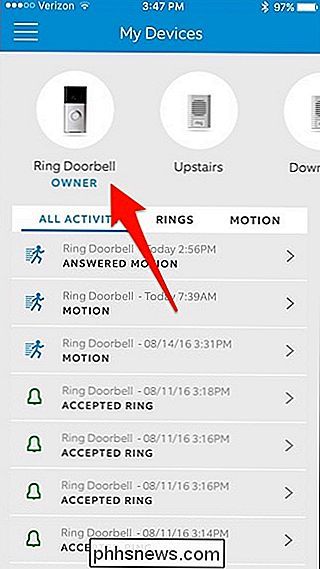
Trykk på "Delt brukere".
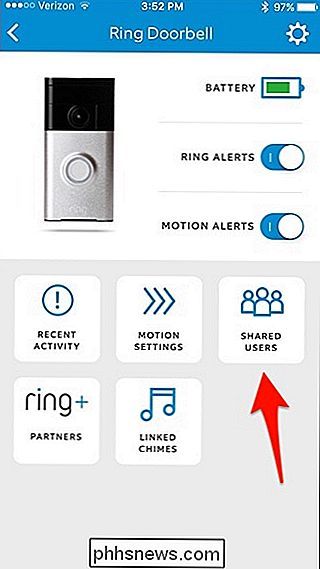
Trykk på "Legg til bruker".
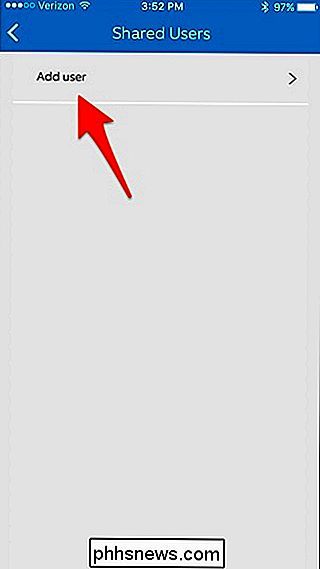
Skriv inn e-postadressen til personen du vil gi tilgang til og trykk "OK".
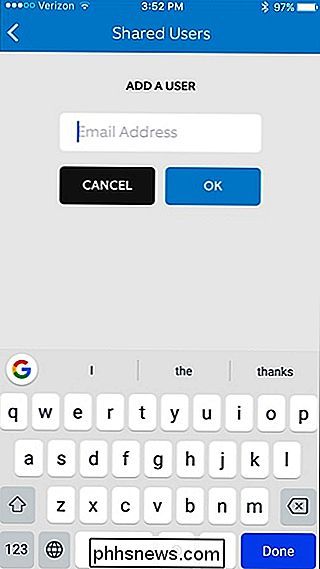
Etter det vil e-postadressen vises i listen, og det vil si "ventende invitasjon" under, som sier at de ble sendt en invitasjon, men ikke har reagert på det.
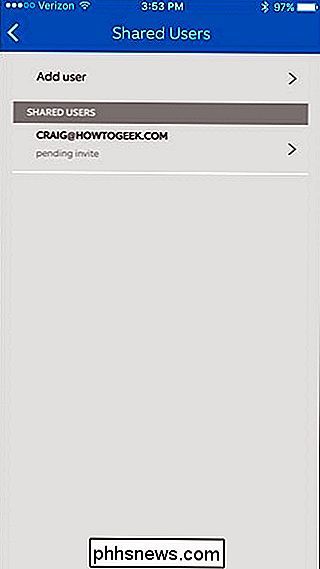
De vil motta deres invitasjon i form av en e-post, som vil inneholde en link til hvor de vil godta invitasjonen. Få dem til å klikke på den linken.
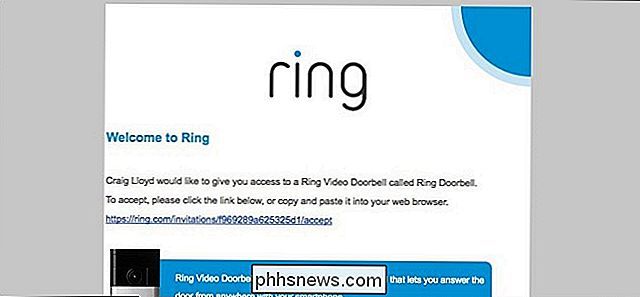
De vil bli bedt om å opprette en ringkonto, og de vil skrive inn e-postadressen deres og opprette et passord. Deretter klikker du på "Neste".
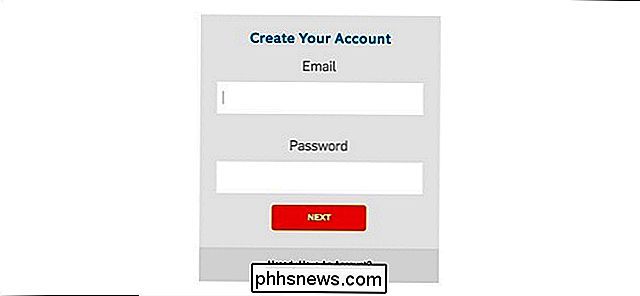
Deretter kan de lukke ut av nettleservinduet og deretter installere Ring-appen på sin egen telefon. Når de laster ned appen og åpner den, klikker du på "Logg inn".
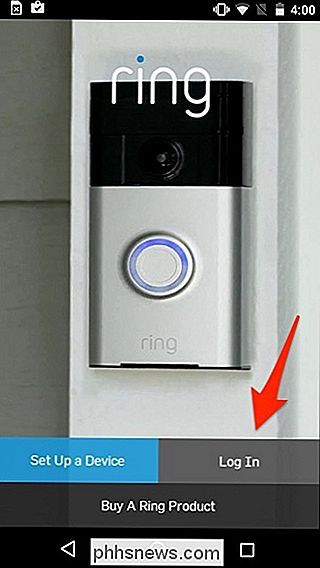
Deretter må du skrive inn e-postadressen og passordet som de nettopp har opprettet, og deretter "OK".
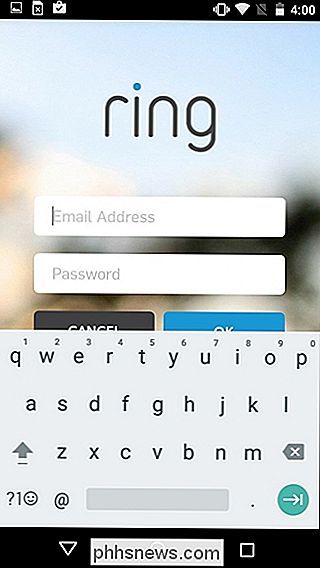
Når de er logget inn , de vil nå få tilgang til Ring Doorbell og vil kunne motta varsler, samt se en historie om hvem som kom til døren. De vil imidlertid ikke kunne endre innstillinger med enheten.
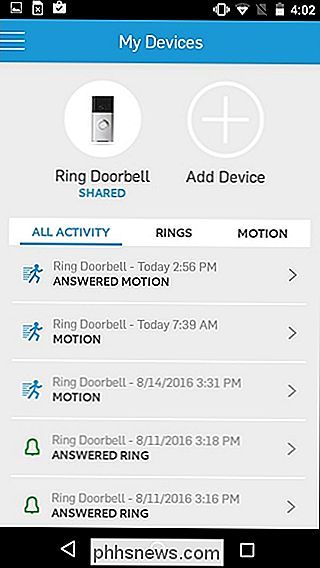

Slik lærer du Siri hvem folk er (for raskere samtaler)
Å Ringe folk med Siri er en flott liten snarvei, men det er ikke alltid naturlig å si "Call Jane Smith" i stedet for "Ring mamma". Heldigvis kan du lære Siri hvem folk er - foreldrene dine, legen din eller noen andre - for enda enklere taleoppringing. Dette er spesielt godt for folk som "Min lege" eller "Min rørlegger" hvis navn du kan ikke husk offhand.

Google Kart gir deg mulighet til å forhåndsvise den virtuelle virkeligheten, men det er ikke så bra
Google Cardboard er kult. Det er en måte å prøve virtuell virkelighet med et billig hodesett av papp og din nåværende Android-telefon eller iPhone. Men, sammenlignet med enheter som Oculus Rift, er Google Cardboard bare et trick. Vi vil ikke gå ut av vår måte å slamme Google Cardboard. Igjen, det er pent.



